รายการงานของ Microsoft SharePoint project จะแสดงชุดของงานที่เป็นส่วนหนึ่งของโครงการ งาน คือรายการงานที่แยกต่างหากที่สามารถกำหนดให้บุคคลเดียวได้ โดยทั่วไปแล้ว โครงการ จะเป็นชุดของกิจกรรมที่มีจุดเริ่มต้นตรงกลางและสิ้นสุด ตัวอย่างได้แก่โครงการที่ผลิตผลิตภัณฑ์หรือบริการเช่นการสร้างการสาธิตผลิตภัณฑ์สำหรับการซื้อขายการสร้างข้อเสนอผลิตภัณฑ์สำหรับผู้มีส่วนได้เสียหรือการจัดระเบียบเหตุการณ์ขององค์กร
หลังจากที่คุณสร้างรายการงานของโครงการใน SharePoint คุณสามารถเพิ่มงาน กำหนดทรัพยากรให้กับงาน อัปเดตความคืบหน้าของงาน และดูข้อมูลงานบนแถบที่จะแสดงไปตามไทม์ไลน์
SharePoint ใน Microsoft 365 SharePoint ๒๐๑๖และ SharePoint ๒๐๑๓เสนอการเชื่อมต่อจากรายการงาน SharePoint ไปยังโครงการ Project อาจได้รับสิทธิ์การใช้งานแยกต่างหาก
เมื่อต้องการทำการเชื่อมต่อให้สร้างรายการงานที่ SharePoint และนำเข้าลงใน Project หรือ Project Server เมื่อเชื่อมต่อแล้วการอัปเดตเป็นรายการงานใน SharePoint จะปรากฏในProject
เมื่อต้องการนำเข้ารายการงานลงใน Project ให้ทำตามขั้นตอนใน เพิ่มรายการงาน SharePoint ที่มีอยู่ลงใน Project Web App
สร้างรายการงานใน SharePoint ใน Microsoft 365 หรือ SharePoint ๒๐๑๖หรือ๒๐๑๓
รายการงานอาจเป็นจุดเริ่มต้นสำหรับโครงการของคุณ
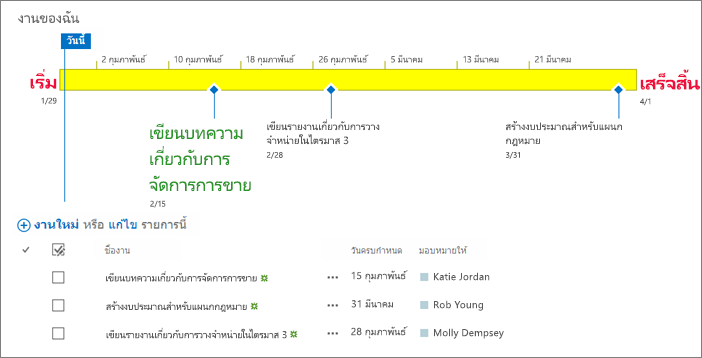
-
จากโฮมเพจของไซต์ของคุณ ให้คลิก ตั้งค่า

-
พิมพ์ "งาน" ลงในกล่องค้นหาแล้วกด Enter<!--_blank--> คุณจะได้รับรายการของแอปทั้งหมดที่ตรงกับ
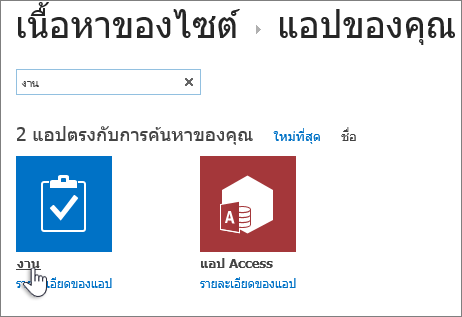
-
พิมพ์ชื่อหรือชื่อเรื่องสำหรับงาน แล้วกด สร้าง
-
SharePoint จะส่งกลับค่าคุณไปยังหน้าเนื้อหาของไซต์ ค้นหาแอปที่คุณเพิ่งสร้างในรายการ เนื้อหาของไซต์ แล้วเปิด SharePoint สร้างไทม์ไลน์เริ่มต้นและรายการเปล่า
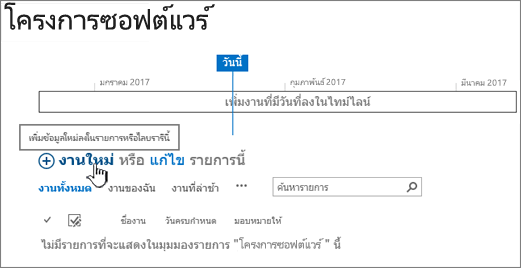
คุณสามารถเริ่มใส่ข้อมูลโดยใช้ +งานใหม่ เพื่อเพิ่มข้อมูล
สร้าง และทำงานกับรายการงานในโครงการของ SharePoint 2010
-
คลิก การกระทำในไซต์

หมายเหตุ: ไซต์ SharePoint สามารถปรับเปลี่ยนได้อย่างมาก ถ้าคุณไม่พบตำแหน่งที่ตั้งของตัวเลือก เช่น คำสั่ง ปุ่ม หรือลิงก์ ให้ติดต่อผู้ดูแลระบบของคุณ
-
ใน ค้นหารายการที่ติดตั้งแล้ว ให้พิมพ์ Project แล้วคลิกค้นหา

-
คลิก งานโครงการ
-
พิมพ์ ชื่อ สำหรับรายการ จำเป็นต้องระบุ ชื่อ
ชื่อจะปรากฎทางด้านบนของรายการในมุมมองส่วนใหญ่ ซึ่งจะกลายเป็นส่วนหนึ่งของที่อยู่เว็บสำหรับหน้ารายการ และจะปรากฎในการนำทางไซต์เพื่อช่วยให้ผู้ใช้ค้นหารายการ คุณสามารถเปลี่ยนชื่อของรายการ แต่ที่อยู่เว็บจะยังคงเหมือนเดิม
-
คลิก สร้าง
เพิ่มงานไปยังรายการงานของโครงการ SharePoint 2010
เมื่อดูรายการงานโครงการ คุณจะเห็นตารางทางด้านซ้ายของมุมมองและไทม์ไลน์ทางด้านขวา ไทม์ไลน์เรียกว่า แผนภูมิแกนต์ และจะช่วยในการแสดงภาพความคืบหน้าของโครงการของคุณ แถบบนแผนภูมิแกนต์วาดขึ้นโดยใช้เขตข้อมูล วันที่เริ่ม และ วันครบกำหนด
หมายเหตุ: ถ้าคุณมีโครงสร้างที่คุณต้องการสร้างสำหรับงานของคุณคร่าวๆ บ้างแล้ว ตัวอย่างเช่น ถ้าคุณทราบว่ามีงานบางชุดอยู่ในระยะที่คุณต้องการแสดงในรายการงานโครงการของคุณ คุณสามารถนำงานของคุณไปจัดระเบียบลงในงานสรุปและงานย่อย สำหรับข้อมูลเพิ่มเติม ให้ดู สร้างงานสรุป
ในรายการงานโครงการ ใส่ข้อมูลในคอลัมน์ต่อไปนี้สำหรับแต่ละแถวในส่วนซ้ายของตารางของมุมมอง:
หมายเหตุ: เมื่อใส่ข้อมูลในคอลัมน์งาน คุณอาจต้องเลื่อนตัวแบ่งไปทางขวาเพื่อแสดงเขตข้อมูลเพิ่มเติม ซึ่งจะเป็นการลดส่วนปฏิทิน
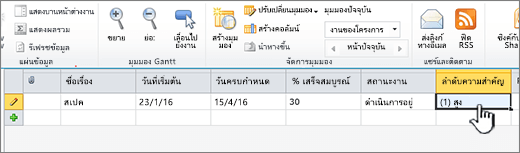
-
ชื่อเรื่อง พิมพ์ชื่อของงานในโครงการของคุณ
-
วันที่เริ่ม ใส่วันที่งานควรเริ่มต้น
-
วันครบกำหนด ใส่วันที่งานควรเสร็จสมบูรณ์
-
สถานะงาน เลือกตัวอธิบายที่บอกสถานะของงานได้แม่นยำที่สุด ถ้าคุณแค่กำลังวางแผนโครงการ และยังไม่มีงานใดเริ่มต้นขึ้น ให้เลือก ยังไม่เริ่มต้น
-
ลำดับความสำคัญ เลือกระดับความสำคัญที่สะท้อนความสำคัญของงานนี้ได้แม่นยำที่สุด ดังที่มีความเกี่ยวข้องกับงานอื่นในโครงการนี้
เคล็ดลับ: ถ้ามีหลายชุดงานมี วันที่เริ่ม, วันครบกำหนด หรือข้อมูลในคอลัมน์อื่นๆ ตรงกัน คุณสามารถคลิกหนึ่งครั้งในเซลล์ที่คุณต้องการคัดลอก เพื่อแสดงจุดจับเติม จากนั้นจึงลากมุมล่างขวาของกล่องลงมาตามคอลัมน์เพื่อเติมเซลล์อยู่ติดกันด้วยข้อมูลที่คัดลอกมา ซึ่งจะมีประโยชน์เป็นพิเศษในคอลัมน์ สถานะงาน เมื่อคุณใส่แผนของคุณลงในรายการงานโครงการไว้ก่อนแล้ว และยังไม่มีงานใดเริ่มต้น
เมื่อคุณได้ใส่ข้อมูลในส่วนคอลัมน์ในส่วนตารางของมุมมอง คุณจะมีรายการงานโครงการระดับสูงเรียบร้อยแล้ว ขั้นตอนถัดคือการให้รายละเอียดเพิ่มเติมเกี่ยวกับงานของคุณ รวมถึงผู้ที่จะทำ และงานต่างๆ เกี่ยวข้องกันอย่างไร ตัวอย่างเช่น ในบางครั้งงานหนึ่งต้องเสร็จก่อนงานอื่นจึงจะสามารถเริ่มต้นได้
สำคัญมากที่คุณจะต้องกลับไปยังรายการงานโครงการของคุณระหว่างที่โครงการของคุณกำลังดำเนินไป และอัปเดตคอลัมน์ที่เกี่ยวข้องกับสถานะของแต่ละงาน ซึ่งช่วยสื่อสารว่าเกิดอะไรขึ้นบ้างในโครงการของคุณให้ผู้ที่อาจไม่สามารถติดตามรายละเอียดของงานโครงการได้วันต่อวันได้ทราบ
ในรายการงานโครงการของคุณ ใส่ข้อมูลในคอลัมน์ต่อไปนี้สำหรับแต่ละงานเพื่ออัปเดตเกี่ยวกับโครงการของคุณ:
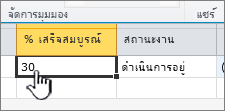
-
% เสร็จสมบูรณ์ พิมพ์ค่าที่คุณประมาณไว้อย่างดีที่สุดว่างานเสร็จเรียบร้อยไปเท่าให้แล้วโดยใช้หน่วยเป็นเปอร์เซ็นต์ ตัวอย่าง ถ้าคุณทำงานไปได้ครึ่งทางแล้วกว่าจะเสร็จสมบูรณ์ ให้พิมพ์ 50% ในคอลัมน์ % เสร็จสมบูรณ์ เปอร์เซ็นต์นี้จะนำไปใช้วาดความคืบหน้าทับลงไปบนแถบแกนต์ของงานนั้นๆ
-
สถานะงาน เลือกตัวอธิบายที่บอกสถานะปัจจุบันของงานได้แม่นยำที่สุด
นอกจากนี้ คุณอาจพบความเปลี่ยนแปลงอื่นๆ ในโครงการที่ทำให้คุณจำเป็นต้องอัปเดตรายการงานโครงการของคุณ ตัวอย่างเช่น วันที่เริ่มหรือวันครบกำหนด สำหรับงานอาจเปลี่ยนแปลงได้ถ้างานเกิดเริ่มก่อนกำหนด หรือเกิดล่าช้าขึ้น คุณสามารถอัปเดตคอลัมน์เหล่านี้ในส่วนตารางของมุมมอง เหมือนกับที่คุณทำกับคอลัมน์อื่นๆ ในบางกรณี บุคคลที่กำลังทำงานอยู่อาจไม่ว่างทำงานนั้น คุณสามารถอัปเดตผู้ที่ได้รับมอบหมายให้ทำงาน โดยอัปเดตที่คอลัมน์ มอบหมายให้ สำหรับข้อมูลเพิ่มเติม ให้ไปที่ การมอบหมายบุคคลให้กับงานในรายการงานโครงการ
เมื่อมีงานเพิ่มลงในรายการงานโครงการแล้ว ขั้นตอนถัดไปคือการมอบหมายงานเหล่านั้นให้บุคคลในองค์กรของคุณ เมื่อคุณมอบหมายบุคคลให้ทำงาน เท่ากับว่าคุณระบุผู้ที่รับผิดชอบให้ทำงานในงานนั้นจนเสร็จ
-
คลิกครั้งเดียวในคอลัมน์ มอบหมายให้ สำหรับงานที่คุณจะมอบหมาย
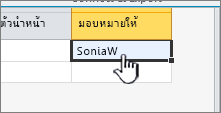
-
ใส่ชื่อหรือข้อมูลการเข้าสู่ระบบของบุคคลที่คุณมอบหมายงานให้ โดยใช้หนึ่งในวิธีต่อไปนี้:
-
คลิก เรียกดู ซึ่งปรากฏอยู่ถัดจากคอลัมน์ มอบหมายให้ เพื่อค้นหาบุคคลที่คุณจะมอบหมายงานในสมุดรายชื่อขององค์กรของคุณ
-
พิมพ์ข้อมูลการเข้าสู่ระบบของบุคคลที่คุณจะมอบหมายงานจากองค์กรของคุณรวมถึงโดเมนในคอลัมน์ มอบหมายให้ ตัวอย่างเช่น พิมพ์ contoso\mollyc ซึ่งมี "contoso" เป็นโดเมน และ "mollyc" เป็นชื่อผู้ใช้
-
พิมพ์ชื่อของบุคคลคุณจะมอบหมายงานในคอลัมน์ มอบหมายให้ ซึ่งจะมีประโยชน์ถ้าคุณจะมอบหมายงานให้ผู้รับจ้างหรือบุคคลอื่นที่ไม่มีบัญชีภายในองค์กรของคุณ
-
-
แจ้งให้บุคคลที่ได้รับมอบหมายทราบเกี่ยวกับงานที่พวกเขาได้รับมอบหมาย บอกให้พวกเขาทราบเกี่ยวกับรายการงานโครงการและงานที่ต้องรับผิดชอบในตอนนี้
เมื่อสร้างงานในรายการงานโครงการแล้ว สำคัญมากที่จะต้องวางแผนว่างานใดอาจต้องอยู่ภายใต้งานที่ใหญ่กว่า ตัวอย่าง โครงการของคุณอาจแบ่งให้ทำให้เสร็จได้เป็นระยะต่างๆ ที่มีหลายงานเกิดขึ้นภายในแต่ละระยะ ระยะที่แสดงในรายการงานโครงการของคุณช่วยให้มองสิ่งที่เกิดขึ้นในโครงการของคุณจากภาพรวมได้ดีขึ้น
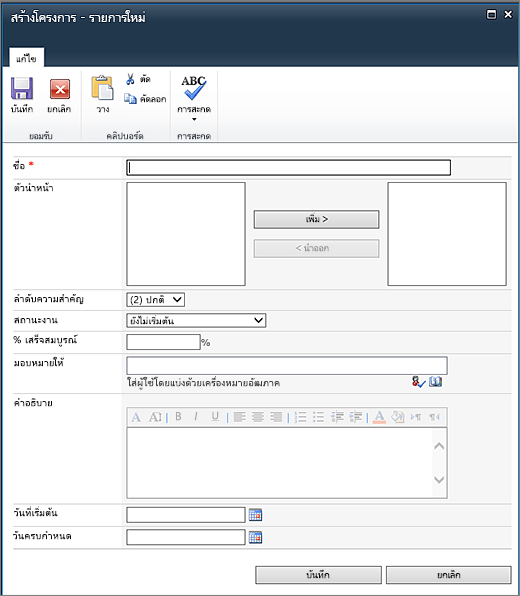
-
บนแท็บ รายการ ในกลุ่ม ใหม่ ให้คลิกลูกศรบน รายการใหม่ แล้วคลิก งานสรุป
-
กรอกฟอร์มเพื่อสร้างสรุปงานใหม่ โดยใส่ข้อมูลต่อไปนี้ตามความเหมาะสม:
-
ชื่อ พิมพ์ชื่อของงานสรุป
-
งานที่ต้องทำก่อน เลือกงานสรุปและ/หรืองานย่อยที่ต้องให้เสร็จสมบูรณ์ก่อนที่จะเริ่มงานสรุปนี้ เมื่อเลือกในกล่องด้านซ้ายแล้ว ให้คลิก เพิ่ม เพื่อย้ายไปยังกล่องด้านขวา สำหรับข้อมูลเพิ่มเติมเกี่ยวกับงานที่ต้องทำก่อน ให้ดูส่วนถัดไปในบทความนี้
เคล็ดลับ: ถ้าคุณไม่แน่ใจว่าคุณเข้าใจเกี่ยวกับงานที่ต้องทำก่อนถูกดีแล้วหรือไม่ หรือถ้าคุณไม่ได้วางแผนให้มีงานที่ต้องทำก่อนทั้งหมดของสรุปงานเพิ่มลงในรายการงานโครงการ คุณสามารถปล่อยว่างไว้ได้ แล้วค่อยเพิ่มความสัมพันธ์แบบงานที่ต้องทำก่อนในภายหลัง โดยใช้ส่วนตารางทางซ้ายของมุมมองรายการงานโครงการ
-
ลำดับความสำคัญ เลือกระดับความสำคัญที่สะท้อนความสำคัญของงานสรุปนี้ได้แม่นยำที่สุด ดังที่มีความเกี่ยวข้องกับงานสรุปอื่นในโครงการนี้
-
สถานะงาน เลือกตัวอธิบายที่บอกสถานะของชุดงานภายใต้งานสรุปนี้ได้แม่นยำที่สุด ถ้าคุณแค่กำลังวางแผนโครงการ และยังไม่มีงานใดในงานสรุปเริ่มต้นขึ้น ให้เลือก ยังไม่เริ่มต้น
-
% เสร็จสมบูรณ์ พิมพ์ค่าเปอร์เซ็นต์ที่แทนปริมาณงานที่เสร็จแล้วชุดของงานที่อยู่ภายใต้งานสรุปได้ดีที่สุด ถ้าคุณแค่กำลังวางแผนโครงการ และยังไม่มีงานใดในงานสรุปเริ่มต้นขึ้น ให้ปล่อยให้เขตข้อมูลว่างไว้ หรือพิมพ์ 0%
-
มอบหมายให้ ใช้เขตข้อมูลนี้เพื่อระบุบุคคลที่รับผิดชอบงานสรุปนี้ สำหรับข้อมูลเพิ่มเติมเกี่ยวกับการมอบหมายงาน ให้ไปที่ การมอบหมายบุคคลให้กับงานในรายการงานโครงการ
-
คำอธิบาย พิมพ์คำอธิบายย่อๆ เกี่ยวกับงานสรุป
-
วันที่เริ่ม ใส่วันที่ควรเริ่มงานย่อยแรกในงานสรุปนี้
-
วันครบกำหนด ใส่วันที่ควรทำงานย่อยสุดท้ายในงานสรุปนี้เสร็จ
-
-
คลิก บันทึก เพื่อสร้างงานสรุป
เมื่อสร้างงานสรุปเรียบร้อยแล้ว คุณสามารถคลิกที่ชื่อของงานสรุปในส่วนของตารางด้านซ้ายของมุมมองเพื่อเปิดงานสรุปในมุมมองรายการงานของโครงการใหม่ คุณสามารถเพิ่มงานที่อยู่ภายใต้งานสรุปภายในมุมมองดังกล่าวได้ เมื่อต้องการกลับไปยังมุมมองที่แสดงงานสรุปของคุณ บนแท็บ รายการ ในกลุ่ม จัดการมุมมอง ให้คลิก นำทางขึ้น
งานต่างๆ ซึ่งรวมถึงงานสรุปและงานย่อยที่อยู่ภายในรายการงานโครงการหนึ่งๆ อาจจะต้องทำให้เสร็จเป็นลำดับไป ตัวอย่างเช่น ในกรณีคุณต้องการสร้างบ้านหลังหนึ่ง คุณก็ต้องสร้างฐานรากก่อนจะก่อกำแพง และต้องก่อกำแพงให้เสร็จก่อนจึงจะมุงหลังคาได้ คุณสามารถแสดงลำดับงานอย่างนี้ด้วยคอลัมน์ งานที่ต้องทำก่อน
-
ในแถวงาน ให้คลิกเซลล์ในคอลัมน์ งานที่ต้องทำก่อน จากนั้น คลิกลูกศรอยู่ทางด้านขวาของเซลล์เพื่อแสดงรายการของงานทั้งหมดภายในรายการงานของโครงการปัจจุบัน ซึ่งรวมถึงงานสรุปและงานย่อยทั้งหมดภายในรายการ
-
คลิกที่กล่องกาเครื่องหมายทางซ้ายของแต่ละงานที่ต้องดำเนินการก่อนที่จะเริ่มงานนี้
เคล็ดลับ: ตอนที่ทำขั้นตอนนี่คุณอาจเกิดกระตือรือร้นเกิดเหตุ เลือกทุกงานที่มาก่อนงานปัจจุบัน อย่างไรก็ตาม ที่จริงแล้วคุณแค่จำเป็นเลือกงานก่อนหน้าที่ติดกับงานปัจจุบันเท่านั้น ตัวอย่างเช่น สมมติว่าฉันมีรายการงานของโครงการที่ประกอบด้วยสามงาน: งาน 1, งาน 2 และงาน 3 เมื่องาน 1 เสร็จสมบูรณ์แล้ว คุณสามารถเริ่มงาน 2 และเมื่องาน 2 เสร็จสมบูรณ์แล้ว คุณสามารถเริ่มงาน 3 ได้ เมื่อใส่ งานที่ต้องทำก่อน สำหรับงาน 3 แน่นอนว่าว่าทั้งงาน 1 และงาน 2 เป็นงานที่จำเป็นต้องทำให้เสร็จสมบูรณ์ก่อนที่จะเริ่มงาน 3 อย่างไรก็ตาม ในเมื่องาน 1 อยู่ในรายการ งานที่ต้องทำก่อน สำหรับงาน 2 แล้ว จึงไม่จำเป็นต้องใส่เป็น งานที่ต้องทำก่อน ของงาน 3
-
ปรับเปลี่ยนวันที่ในคอลัมน์ วันที่เริ่ม และ วันครบกำหนด เพื่อแสดงความสัมพันธ์ระหว่างงาน ตัวอย่างเช่น สมมติว่า คุณมีสองงานที่คุณรู้ว่าใช้เวลาประมาณสองวันต่องานเพื่อให้เสร็จสมบูรณ์ คุณตั้งค่างานแรกเป็นงานที่ต้องทำก่อนงานที่สอง คุณจำเป็นต้องปรับคอลัมน์ วันที่เริ่ม ของงานที่สองเป็นวันหลังจาก วันครบกำหนด ของงานแรก และคุณจำเป็นต้องปรับคอลัมน์ วันครบกำหนด ของงานที่สองเป็นสองวันหลังจาก วันที่เริ่ม ใหม่
เคล็ดลับ: ต้องการให้กระบวนการนี้จะเป็นแบบอัตโนมัติมากขึ้นหรือไม่ โปรดพิจารณาใช้โซลูชันการจัดการโครงการระดับองค์กรที่เข้ากันได้กับ SharePoint Foundation 2010 เช่น Microsoft Project 2010 และ Microsoft Project Server 2010
หลังจากที่คุณระบุงานที่ต้องทำก่อนที่เหมาะสมสำหรับแต่ละงานเรียบร้อยแล้ว คุณจะเห็นความสัมพันธ์เหล่านี้แสดงในแผนภูมิแกนต์ เมื่อมีงานที่ต้องทำก่อนระบุไว้สำหรับงานหนึ่งๆ คุณจะเห็นลูกศรวาดไว้ระหว่างจุดสิ้นสุดของแถบของงานก่อนหน้าในแผนภูมิแกนต์และจุดเริ่มต้นของแถบของงานถัดไป
รายการงานของโครงการใช้ฟีเจอร์การดูเหมือนกับ SharePoint เป็นรายการอื่น สำหรับข้อมูลเพิ่มเติม ดูที่ การกำหนดมุมมองรายการงานของโครงการเอง
โปรดบอกเราเกี่ยวกับข้อคิดเห็นของคุณ
บทความนี้มีประโยชน์หรือไม่ โปรดแจ้งให้เราทราบที่ด้านล่างของหน้านี้ ถ้าบทความนี้ไม่เป็นประโยชน์ โปรดแจ้งให้เราทราบว่ามีอะไรที่สับสนหรือหายไป เราจะใช้คำติชมของคุณเพื่อตรวจสอบข้อเท็จจริงอีกครั้ง เพิ่มข้อมูล และอัปเดตบทความนี้










